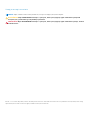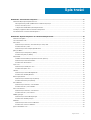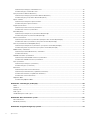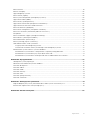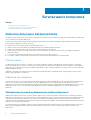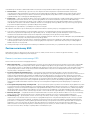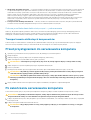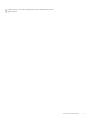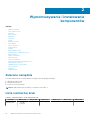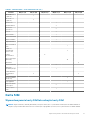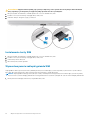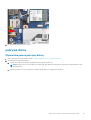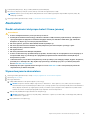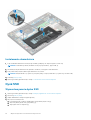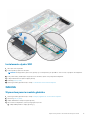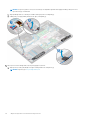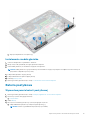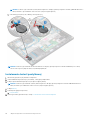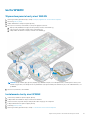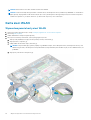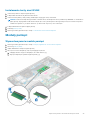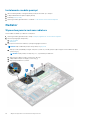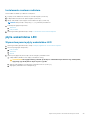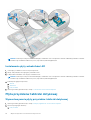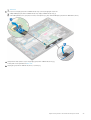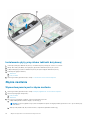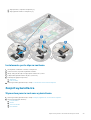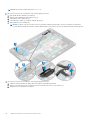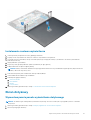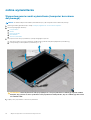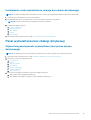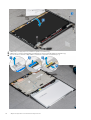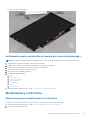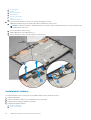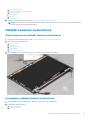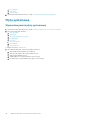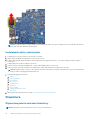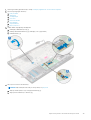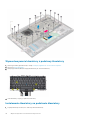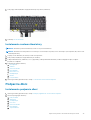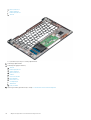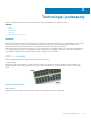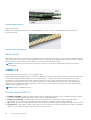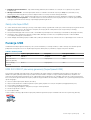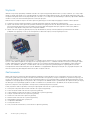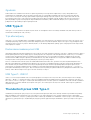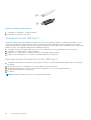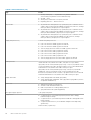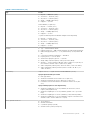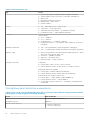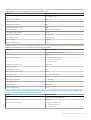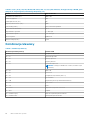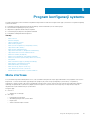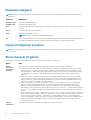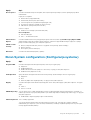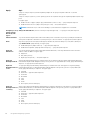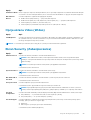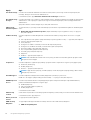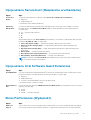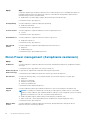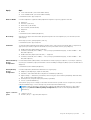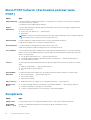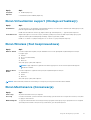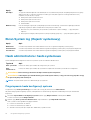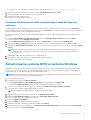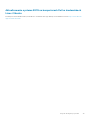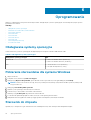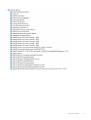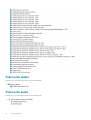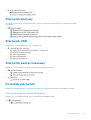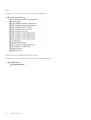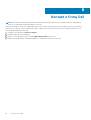Latitude 7290
Instrukcja użytkownika
Model regulacji: P28S
Typ regulacji: P28S002
October 2020
Wer. A02

Uwagi, przestrogi i ostrzeżenia
UWAGA: Napis UWAGA oznacza ważną wiadomość, która pomoże lepiej wykorzystać komputer.
OSTRZEŻENIE: Napis PRZESTROGA informuje o sytuacjach, w których występuje ryzyko uszkodzenia sprzętu lub
utraty danych, i przedstawia sposoby uniknięcia problemu.
PRZESTROGA: Napis OSTRZEŻENIE informuje o sytuacjach, w których występuje ryzyko uszkodzenia sprzętu, obrażeń
ciała lub śmierci.
© 2018 – 2020 Dell Inc. lub podmioty zależne. Wszelkie prawa zastrzeżone. Dell, EMC i inne znaki towarowe są znakami towarowymi firmy Dell Inc. lub jej
spółek zależnych. Inne znaki towarowe mogą być znakami towarowymi ich właścicieli.

Rodzdział 1: Serwisowanie komputera...............................................................................................6
Zalecenia dotyczące bezpieczeństwa.................................................................................................................................6
Zabezpieczenie przed wyładowaniem elektrostatycznym......................................................................................... 6
Zestaw serwisowy ESD...................................................................................................................................................7
Transportowanie delikatnych komponentów............................................................................................................... 8
Przed przystąpieniem do serwisowania komputera..........................................................................................................8
Po zakończeniu serwisowania komputera..........................................................................................................................8
Rodzdział 2: Wymontowywanie i instalowanie komponentów.............................................................10
Zalecane narzędzia.............................................................................................................................................................. 10
Lista rozmiarów śrub........................................................................................................................................................... 10
Karta SIM............................................................................................................................................................................... 11
Wymontowywanie karty SIM lub uchwytu karty SIM................................................................................................ 11
Instalowanie karty SIM...................................................................................................................................................12
Wymontowywanie zaślepki gniazda SIM.....................................................................................................................12
pokrywa dolna.......................................................................................................................................................................13
Wymontowywanie pokrywy dolnej...............................................................................................................................13
Instalowanie pokrywy dolnej..........................................................................................................................................14
Akumulator............................................................................................................................................................................15
Środki ostrożności dotyczące baterii litowo-jonowej................................................................................................ 15
Wymontowywanie akumulatora................................................................................................................................... 15
Instalowanie akumulatora.............................................................................................................................................. 16
Dysk SSD...............................................................................................................................................................................16
Wymontowywanie dysku SSD......................................................................................................................................16
Instalowanie dysku SSD.................................................................................................................................................17
Głośnik....................................................................................................................................................................................17
Wymontowywanie modułu głośnika............................................................................................................................. 17
Instalowanie modułu głośnika........................................................................................................................................19
Bateria pastylkowa...............................................................................................................................................................19
Wymontowywanie baterii pastylkowej.........................................................................................................................19
Instalowanie baterii pastylkowej...................................................................................................................................20
karta WWAN.........................................................................................................................................................................21
Wymontowywanie karty sieci WWAN......................................................................................................................... 21
Instalowanie karty sieci WWAN....................................................................................................................................21
Karta sieci WLAN.................................................................................................................................................................22
Wymontowywanie karty sieci WLAN.......................................................................................................................... 22
Instalowanie karty sieci WLAN.....................................................................................................................................23
Moduły pamięci.................................................................................................................................................................... 23
Wymontowywanie modułu pamięci............................................................................................................................. 23
Instalowanie modułu pamięci........................................................................................................................................24
Radiator.................................................................................................................................................................................24
Wymontowywanie zestawu radiatora.........................................................................................................................24
Instalowanie zestawu radiatora................................................................................................................................... 25
płyta wskaźników LED........................................................................................................................................................ 25
Spis treści
Spis treści 3

Wymontowywanie płyty wskaźników LED.................................................................................................................25
Instalowanie płyty wskaźników LED............................................................................................................................26
Płyta przycisków tabliczki dotykowej................................................................................................................................26
Wymontowywanie płyty przycisków tabliczki dotykowej.........................................................................................26
Instalowanie płyty przycisków tabliczki dotykowej....................................................................................................28
Złącze zasilania.................................................................................................................................................................... 28
Wymontowywanie portu złącza zasilania................................................................................................................... 28
Instalowanie portu złącza zasilacza.............................................................................................................................29
Zespół wyświetlacza........................................................................................................................................................... 29
Wymontowywanie zestawu wyświetlacza.................................................................................................................29
Instalowanie zestawu wyświetlacza ........................................................................................................................... 31
Ekran dotykowy....................................................................................................................................................................31
Wymontowywanie panelu wyświetlacza dotykowego...............................................................................................31
Instalowanie panelu wyświetlacza dotykowego.........................................................................................................33
osłona wyświetlacza............................................................................................................................................................34
Wymontowywanie ramki wyświetlacza (komputer bez ekranu dotykowego)...................................................... 34
Instalowanie ramki wyświetlacza (wersja bez ekranu dotykowego).......................................................................35
Panel wyświetlacza bez obsługi dotykowej......................................................................................................................35
Wymontowywanie panelu wyświetlacza (wersja bez ekranu dotykowego)..........................................................35
Instalowanie panelu wyświetlacza (wersja bez ekranu dotykowego).....................................................................37
Moduł kamery i mikrofonu.................................................................................................................................................. 37
Wymontowywanie modułu kamery i mikrofonu......................................................................................................... 37
Instalowanie kamery...................................................................................................................................................... 38
Nakładki zawiasów wyświetlacza...................................................................................................................................... 39
Wymontowywanie nakładki zawiasu wyświetlacza...................................................................................................39
Instalowanie nakładki zawiasu wyświetlacza..............................................................................................................39
Płyta systemowa................................................................................................................................................................. 40
Wymontowywanie płyty systemowej..........................................................................................................................40
Instalowanie płyty systemowej.....................................................................................................................................44
Klawiatura.............................................................................................................................................................................44
Wymontowywanie zestawu klawiatury.......................................................................................................................44
Wymontowywanie klawiatury z podstawy klawiatury...............................................................................................46
Instalowanie klawiatury na podstawie klawiatury...................................................................................................... 46
Instalowanie zestawu klawiatury..................................................................................................................................47
Podparcie dłoni.....................................................................................................................................................................47
Instalowanie podparcia dłoni.........................................................................................................................................47
Rodzdział 3: Technologia i podzespoły.............................................................................................49
DDR4.....................................................................................................................................................................................49
HDMI 1.4............................................................................................................................................................................... 50
Funkcje USB......................................................................................................................................................................... 51
USB Type-C.........................................................................................................................................................................53
Thunderbolt przez USB Type-C........................................................................................................................................53
Rodzdział 4: Dane techniczne: system............................................................................................ 55
Dane techniczne..................................................................................................................................................................55
Kombinacje klawiszy........................................................................................................................................................... 60
Rodzdział 5: Program konfiguracji systemu......................................................................................61
4
Spis treści

Menu startowe..................................................................................................................................................................... 61
Klawisze nawigacji............................................................................................................................................................... 62
Opcje konfiguracji systemu................................................................................................................................................ 62
Ekran General (Ogólne)......................................................................................................................................................62
Ekran System configuration (Konfiguracja systemu)..................................................................................................... 63
Opcje ekranu Video (Wideo)..............................................................................................................................................65
Ekran Security (Zabezpieczenia)...................................................................................................................................... 65
Opcje ekranu Secure boot (Bezpieczne uruchamianie)................................................................................................. 67
Opcje ekranu Intel Software Guard Extensions...............................................................................................................67
Ekran Performance (Wydajność)...................................................................................................................................... 67
Ekran Power management (Zarządzanie zasilaniem).....................................................................................................68
Ekran POST behavior (Zachowanie podczas testu POST)........................................................................................... 70
Zarządzanie.......................................................................................................................................................................... 70
Ekran Virtualization support (Obsługa wirtualizacji)........................................................................................................ 71
Ekran Wireless (Sieć bezprzewodowa).............................................................................................................................71
Ekran Maintenance (Konserwacja)....................................................................................................................................71
Ekran System log (Rejestr systemowy)............................................................................................................................72
Hasło administratora i hasło systemowe...........................................................................................................................72
Przypisywanie hasła konfiguracji systemu.................................................................................................................. 72
Usuwanie lub zmienianie hasła systemowego i hasła konfiguracji systemu............................................................73
Aktualizowanie systemu BIOS w systemie Windows......................................................................................................73
Aktualizowanie systemu BIOS w komputerach z włączoną funkcją BitLocker......................................................74
Aktualizowanie systemu BIOS przy użyciu dysku flash USB....................................................................................74
Aktualizowanie systemu BIOS na komputerach Dell w środowiskach Linux i Ubuntu..........................................75
Rodzdział 6: Oprogramowanie........................................................................................................ 76
Obsługiwane systemy operacyjne......................................................................................................................................76
Pobieranie sterowników dla systemu Windows...............................................................................................................76
Sterownik do chipsetu........................................................................................................................................................ 76
Sterownik wideo.................................................................................................................................................................. 78
Sterownik audio................................................................................................................................................................... 78
Sterownik sieciowy..............................................................................................................................................................79
Sterownik USB.....................................................................................................................................................................79
Sterownik pamięci masowej............................................................................................................................................... 79
Pozostałe sterowniki........................................................................................................................................................... 79
Rodzdział 7: Rozwiązywanie problemów.......................................................................................... 81
Program diagnostyczny ePSA (Dell Enhanced Pre-Boot System Assessment) 3.0...................................................81
Resetowanie zegara czasu rzeczywistego (RTC)...........................................................................................................81
Rodzdział 8: Kontakt z firmą Dell.................................................................................................... 82
Spis treści
5

Serwisowanie komputera
Tematy:
• Zalecenia dotyczące bezpieczeństwa
• Przed przystąpieniem do serwisowania komputera
• Po zakończeniu serwisowania komputera
Zalecenia dotyczące bezpieczeństwa
Rozdział dotyczący środków ostrożności zawiera szczegółowe informacje na temat podstawowych czynności, jakie należy wykonać przed
zastosowaniem się do instrukcji demontażu.
Przed rozpoczęciem jakichkolwiek procedur instalacyjnych lub związanych z awariami obejmujących demontaż bądź montaż należy
przestrzegać następujących środków ostrożności:
● Wyłącz komputer i wszelkie podłączone urządzenia peryferyjne.
● Odłącz system i wszystkie podłączone urządzenia peryferyjne od zasilania prądem zmiennym.
● Odłącz wszystkie kable sieciowe, linie telefoniczne i telekomunikacyjne od komputera.
● Podczas pracy wewnątrz dowolnego notebooka korzystaj z terenowego zestawu serwisowego ESD, aby uniknąć wyładowania
elektrostatycznego.
● Po wymontowaniu podzespołu komputera ostrożnie umieść go na macie antystatycznej.
● Noś obuwie o nieprzewodzącej gumowej podeszwie, by zmniejszyć prawdopodobieństwo porażenia prądem.
Stan gotowości
Produkty firmy Dell, które mogą być w stanie gotowości, należy całkowicie odłączyć od prądu przed otwarciem obudowy. Urządzenia,
które mają funkcję stanu gotowości, są zasilane, nawet gdy są wyłączone. Wewnętrzne zasilanie umożliwia urządzeniu w trybie uśpienia
włączenie się po otrzymaniu zewnętrznego sygnału (funkcja Wake on LAN). Ponadto urządzenia te są wyposażone w inne zaawansowane
funkcje zarządzania energią.
Odłączenie od zasilania oraz naciśnięcie i przytrzymanie przycisku zasilania przez 15 sekund powinno usunąć energię resztkową z płyty
głównej. Wyjmij akumulator z notebooka.
Połączenie wyrównawcze
Przewód wyrównawczy jest metodą podłączania dwóch lub więcej przewodów uziemiających do tego samego potencjału elektrycznego.
Służy do tego terenowy zestaw serwisowy ESD. Podczas podłączania przewodu wyrównawczego zawsze upewnij się, że jest on
podłączony do metalu, a nie do malowanej lub niemetalicznej powierzchni. Opaska na nadgarstek powinna być bezpiecznie zamocowana i
mieć pełny kontakt ze skórą. Pamiętaj, aby przed podłączeniem opaski do urządzenia zdjąć biżuterię, np. zegarek, bransoletki czy
pierścionki.
Zabezpieczenie przed wyładowaniem elektrostatycznym
Wyładowania elektrostatyczne (ESD) to główny problem podczas korzystania z podzespołów elektronicznych, a zwłaszcza wrażliwych
komponentów, takich jak karty rozszerzeń, procesory, moduły DIMM pamięci i płyty systemowe. Nawet najmniejsze wyładowania potrafią
uszkodzić obwody w niezauważalny sposób, powodując sporadycznie występujące problemy lub skracając żywotność produktu. Ze
względu na rosnące wymagania dotyczące energooszczędności i zagęszczenia układów ochrona przed wyładowaniami elektrostatycznymi
staje się coraz poważniejszym problemem.
Z powodu większej gęstości półprzewodników w najnowszych produktach firmy Dell ich wrażliwość na uszkodzenia elektrostatyczne jest
większa niż w przypadku wcześniejszych modeli. Dlatego niektóre wcześniej stosowane metody postępowania z częściami są już
nieprzydatne.
1
6 Serwisowanie komputera

Uszkodzenia spowodowane wyładowaniami elektrostatycznymi można podzielić na dwie kategorie: katastrofalne i przejściowe.
● Katastrofalne — zdarzenia tego typu stanowią około 20 procent awarii związanych z wyładowaniami elektrostatycznymi.
Uszkodzenie powoduje natychmiastową i całkowitą utratę funkcjonalności urządzenia. Przykładem katastrofalnej awarii może być
moduł DIMM, który uległ wstrząsowi elektrostatycznemu i generuje błąd dotyczący braku testu POST lub braku sygnału wideo z
sygnałem dźwiękowym oznaczającym niedziałającą pamięć.
● Przejściowe — takie sporadyczne problemy stanowią około 80 procent awarii związanych z wyładowaniami elektrostatycznymi. Duża
liczba przejściowych awarii oznacza, że w większości przypadków nie można ich natychmiast rozpoznać. Moduł DIMM ulega
wstrząsowi elektrostatycznemu, ale ścieżki są tylko osłabione, więc podzespół nie powoduje bezpośrednich objawów związanych z
uszkodzeniem. Faktyczne uszkodzenie osłabionych ścieżek może nastąpić po wielu tygodniach, a do tego czasu mogą występować
pogorszenie integralności pamięci, sporadyczne błędy i inne problemy.
Awarie przejściowe (sporadyczne) są trudniejsze do wykrycia i usunięcia.
Aby zapobiec uszkodzeniom spowodowanym przez wyładowania elektrostatyczne, pamiętaj o następujących kwestiach:
● Korzystaj z opaski uziemiającej, która jest prawidłowo uziemiona. Używanie bezprzewodowych opasek uziemiających jest
niedozwolone, ponieważ nie zapewniają one odpowiedniej ochrony. Dotknięcie obudowy przed dotknięciem części o zwiększonej
wrażliwości na wyładowania elektrostatyczne nie zapewnia wystarczającej ochrony przed tymi zagrożeniami.
● Wszelkie czynności związane z komponentami wrażliwymi na ładunki statyczne wykonuj w obszarze zabezpieczonym przed ładunkiem.
Jeżeli to możliwe, korzystaj z antystatycznych mat na podłogę i biurko.
● Podczas wyciągania z kartonu komponentów wrażliwych na ładunki statyczne nie wyciągaj ich z opakowania antystatycznego do
momentu przygotowania się do ich montażu. Przed wyciągnięciem komponentu z opakowania antystatycznego rozładuj najpierw
ładunki statyczne ze swojego ciała.
● W celu przetransportowania komponentu wrażliwego na ładunki statyczne umieść go w pojemniku lub opakowaniu antystatycznym.
Zestaw serwisowy ESD
Najczęściej używany jest niemonitorowany zestaw serwisowy. Każdy zestaw serwisowy zawiera trzy głównie elementy — matę
antystatyczną, pasek na nadgarstek i przewód łączący.
Elementy zestawu serwisowego ESD
Zestaw serwisowy ESD zawiera następujące elementy:
● Mata antystatyczna — rozprasza ładunki elektrostatyczne i można na niej umieszczać części podczas serwisowania. W przypadku
korzystania z maty antystatycznej należy założyć pasek na nadgarstek i połączyć matę przewodem z dowolną metalową częścią
serwisowanego systemu. Po prawidłowym podłączeniu tych elementów części serwisowe można wyjąć z torby antyelektrostatycznej i
położyć bezpośrednio na macie. Komponenty wrażliwe na ładunki elektrostatyczne można bezpiecznie trzymać w dłoni, na macie
antystatycznej, w komputerze i w torbie.
● Pasek na nadgarstek i przewód łączący — pasek i przewód można połączyć bezpośrednio z metalowym komponentem
sprzętowym, jeśli mata antystatyczna nie jest wymagana, albo połączyć z matą, aby zabezpieczyć sprzęt tymczasowo umieszczony na
macie. Fizyczne połączenie między paskiem na nadgarstek, przewodem łączącym, matą antystatyczną i sprzętem jest nazywane
wiązaniem. Należy używać wyłącznie zestawów serwisowych zawierających pasek na nadgarstek, matę i przewód łączący. Nie wolno
korzystać z opasek bez przewodów. Należy pamiętać, że wewnętrzne przewody paska na nadgarstek są podatne na uszkodzenia
podczas normalnego użytkowania. Należy je regularnie sprawdzać za pomocą testera, aby uniknąć przypadkowego uszkodzenia
sprzętu przez wyładowania elektrostatyczne. Zaleca się testowanie paska na nadgarstek i przewodu łączącego co najmniej raz w
tygodniu.
● Tester paska antystatycznego na nadgarstek — przewody wewnątrz paska są podatne na uszkodzenia. W przypadku korzystania
z zestawu niemonitorowanego najlepiej jest testować pasek przed obsługą każdego zlecenia serwisowego, co najmniej raz w tygodniu.
Najlepiej jest używać testera paska na nadgarstek. W przypadku braku takiego testera należy skontaktować się z biurem regionalnym.
Aby przeprowadzić test, podłącz przewód łączący do testera założonego na nadgarstek, a następnie naciśnij przycisk. Świecąca
zielona dioda LED oznacza, że test zakończył się pomyślnie. Czerwona dioda LED i sygnał dźwiękowy oznaczają niepowodzenie testu.
● Elementy izolacyjne — urządzenia wrażliwe na wyładowania elektrostatyczne, takie jak obudowa radiatora z tworzywa sztucznego,
należy trzymać z dala od wewnętrznych części o właściwościach izolujących, które często mają duży ładunek elektryczny.
● Środowisko pracy — przed użyciem zestawu serwisowego ESD należy ocenić sytuację w lokalizacji klienta. Przykładowo sposób
użycia zestawu w środowisku serwerów jest inny niż w przypadku komputerów stacjonarnych lub przenośnych. Serwery są zwykle
montowane w stelażu w centrum danych, a komputery stacjonarne i przenośne zazwyczaj znajdują się na biurkach lub w boksach
pracowników. Poszukaj dużej, otwartej i płaskiej powierzchni roboczej, która pomieści zestaw ESD i zapewni dodatkowe miejsce na
naprawiany system. W tym miejscu nie powinno być także elementów izolacyjnych, które mogą powodować wyładowania
elektrostatyczne. Przed rozpoczęciem pracy z elementami sprzętowymi izolatory w obszarze roboczym, takie jak styropian i inne
tworzywa sztuczne, należy odsunąć co najmniej 30 cm od wrażliwych części.
Serwisowanie komputera
7

● Opakowanie antyelektrostatyczne — wszystkie urządzenia wrażliwe na wyładowania elektrostatyczne należy wysyłać i dostarczać
w odpowiednio bezpiecznym opakowaniu. Zalecane są metalowe torby ekranowane. Uszkodzone części należy zawsze zwracać w
torbie elektrostatycznej i opakowaniu, w których zostały dostarczone. Torbę antyelektrostatyczną trzeba złożyć i szczelnie zakleić.
Należy również użyć tej samej pianki i opakowania, w którym dostarczono nową część. Urządzenia wrażliwe na wyładowania
elektrostatyczne należy po wyjęciu z opakowania umieścić na powierzchni roboczej zabezpieczonej przed ładunkami
elektrostatycznymi. Nie wolno kłaść części na zewnętrznej powierzchni torby antyelektrostatycznej, ponieważ tylko jej wnętrze jest
ekranowane. Części należy zawsze trzymać w ręce albo umieścić na macie antystatycznej, w systemie lub wewnątrz torby
antyelektrostatycznej.
● Transportowanie wrażliwych elementów — elementy wrażliwe na wyładowania elektrostatyczne, takie jak części zamienne lub
zwracane do firmy Dell, należy bezpiecznie transportować w torbach antyelektrostatycznych.
Ochrona przed ładunkami elektrostatycznymi — podsumowanie
Zaleca się, aby podczas naprawy produktów Dell wszyscy serwisanci używali tradycyjnego, przewodowego uziemiającego paska na
nadgarstek i ochronnej maty antystatycznej. Ponadto podczas serwisowania części wrażliwe należy trzymać z dala od elementów
izolacyjnych, a wrażliwe elementy trzeba transportować w torbach antyelektrostatycznych.
Transportowanie delikatnych komponentów
Podczas transportowania elementów wrażliwych na wyładowania elektrostatyczne, np. części zamiennych lub części, które mają być
zwrócone do firmy Dell, bardzo ważne jest umieszczenie ich na czas transportu w workach antystatycznych.
Przed przystąpieniem do serwisowania komputera
1. Sprawdź, czy powierzchnia robocza jest płaska i czysta, aby uniknąć porysowania komputera.
2. Wyłącz komputer.
3. Oddokuj komputer, jeśli jest podłączony do urządzenia dokującego (zadokowany).
4. Odłącz od komputera wszystkie kable sieciowe (jeśli są używane).
OSTRZEŻENIE: Jeśli komputer jest wyposażony w port RJ-45, należy najpierw odłączyć od niego kabel sieciowy.
5. Odłącz komputer i wszystkie urządzenia peryferyjne od gniazdek elektrycznych.
6. Otwórz wyświetlacz.
7. Naciśnij przycisk zasilania i przytrzymaj przez kilka sekund, aby odprowadzić ładunki elektryczne z płyty systemowej.
OSTRZEŻENIE:
Aby uniknąć porażenia prądem elektrycznym, przed wykonaniem kroku 8 należy odłączyć komputer
od źródła zasilania, wyjmując kabel z gniazdka elektrycznego.
OSTRZEŻENIE: Aby uniknąć wyładowania elektrostatycznego, należy odprowadzać ładunki z ciała za pomocą opaski
uziemiającej zakładanej na nadgarstek lub dotykając okresowo niemalowanej metalowej powierzchni (np. złącza z tyłu
komputera).
8. Wyjmij wszelkie zainstalowane w komputerze karty ExpressCard lub karty inteligentne z odpowiednich gniazd.
Po zakończeniu serwisowania komputera
Po dokonaniu wymiany sprzętu, ale jeszcze przed włączeniem komputera, podłącz wszelkie urządzenia zewnętrzne, karty i kable.
OSTRZEŻENIE:
Aby uniknąć uszkodzenia komputera, należy używać akumulatorów przeznaczonych dla danego modelu
komputera Dell. Nie należy stosować akumulatorów przeznaczonych do innych komputerów Dell.
1. Podłącz urządzenia zewnętrzne, takie jak replikator portów lub baza multimedialna, oraz zainstaluj wszelkie używane karty, na przykład
karty ExpressCard.
2. Podłącz do komputera kable telefoniczne lub sieciowe.
OSTRZEŻENIE:
Aby podłączyć kabel sieciowy, należy najpierw podłączyć go do urządzenia sieciowego, a następnie
do komputera.
8 Serwisowanie komputera

3. Podłącz komputer i wszystkie urządzenia peryferyjne do gniazdek elektrycznych.
4. Włącz komputer.
Serwisowanie komputera 9

Wymontowywanie i instalowanie
komponentów
Tematy:
• Zalecane narzędzia
• Lista rozmiarów śrub
• Karta SIM
• pokrywa dolna
• Akumulator
• Dysk SSD
• Głośnik
• Bateria pastylkowa
• karta WWAN
• Karta sieci WLAN
• Moduły pamięci
• Radiator
• płyta wskaźników LED
• Płyta przycisków tabliczki dotykowej
• Złącze zasilania
• Zespół wyświetlacza
• Ekran dotykowy
• osłona wyświetlacza
• Panel wyświetlacza bez obsługi dotykowej
• Moduł kamery i mikrofonu
• Nakładki zawiasów wyświetlacza
• Płyta systemowa
• Klawiatura
• Podparcie dłoni
Zalecane narzędzia
Procedury przedstawione w tym dokumencie wymagają użycia następujących narzędzi:
● Wkrętak krzyżakowy nr 0
● Wkrętak krzyżakowy nr 1
● Rysik z tworzywa sztucznego
UWAGA: Wkrętak nr 0 służy do śrub 0–1, a wkrętak nr 1 do śrub 2–4
Lista rozmiarów śrub
Tabela 1. Latitude 7290 — lista rozmiarów śrub
Element M2,5 x 6,0 M2,0 x 5,0 M2,5 x 3,5 M2,0 x 3,0 M2,0 x 2,5 M2,0 x 2,0
Pokrywa tylna 8 (śruby
mocujące)
2
10 Wymontowywanie i instalowanie komponentów

Tabela 1. Latitude 7290 — lista rozmiarów śrub (cd.)
Element M2,5 x 6,0 M2,0 x 5,0 M2,5 x 3,5 M2,0 x 3,0 M2,0 x 2,5 M2,0 x 2,0
Akumulator 3-
ogniwowy
1
Akumulator 4-
ogniwowy
2
Moduł SSD 1
Moduł radiatora 4
Wentylator
systemowy
2
Głośnik 4
karta WWAN 1
Karta sieci WLAN 1
Złącze zasilania 1
Wspornik EDP 2
płyta wskaźników
LED
1
Obudowa
czytnika kart
Smart Card
2
zawias
wyświetlacza
6
Płyta wspierająca
klawiaturę
18
Klawiatura 5
Płyta systemowa 8
Wspornik
modułów pamięci
1
Tylna obudowa
wyświetlacza
LCD
4 2
Przycisk tabliczki
dotykowej
2
Linie papilarne 1
Wspornik złącza
USB Type-C
2
Uchwyt dysku
SSD
1
Karta SIM
Wymontowywanie karty SIM lub uchwytu karty SIM
UWAGA:
Wyjmowanie karty SIM lub gniazda karty SIM jest możliwe tylko w systemach dostarczanych z modułem WWAN. W
związku z tym procedura demontażu ma zastosowanie tylko w przypadku systemów, które są dostarczane z modułem WWAN.
Wymontowywanie i instalowanie komponentów 11

OSTRZEŻENIE: Wyjmowanie karty SIM, gdy system jest włączony, może spowodować utratę danych lub uszkodzenie
karty. Upewnij się, że komputer jest wyłączony lub połączenia sieciowe są nieaktywne.
1. Włóż przyrząd do usuwania karty SIM lub spinacza do otworu w obsadzie karty SIM.
2. Rysikiem z tworzywa sztucznego wyciągnij uchwyt karty SIM.
3. Jeśli karta SIM jest dostępna, wyjmij ją z uchwytu.
Instalowanie karty SIM
1. Włóż przyrząd do usuwania karty SIM lub spinacza do otworu w obsadzie karty SIM.
2. Rysikiem z tworzywa sztucznego wyciągnij uchwyt karty SIM
3. Umieść kartę SIM w uchwycie.
4. Włóż uchwyt karty SIM do gniazda.
Wymontowywanie zaślepki gniazda SIM
W przypadku modeli wyposażonych w kartę WWAN przed wymontowaniem płyty systemowej należy wymontować z systemu uchwyt
karty SIM. Aby wyjąć uchwyt karty SIM, wykonaj czynności wymienione w sekcji demontażu.
UWAGA:
W przypadku modeli wyposażonych tylko w kartę sieci bezprzewodowej przed wymontowaniem płyty systemowej należy
wymontować z systemu zaślepkę gniazda SIM. Poniżej przedstawiono czynności wymagane do wymontowania zaślepki gniazda SIM:
1. Wciśnij zatrzask zwalniający umieszczony na gnieździe karty SIM.
12
Wymontowywanie i instalowanie komponentów

2. Wysuń zaślepkę gniazda SIM z systemu.
pokrywa dolna
Wymontowywanie pokrywy dolnej
1. Wykonaj procedurę przedstawioną w sekcji Przed przystąpieniem do serwisowania komputera.
2. Sposób zdejmowania pokrywy dolnej:
a. Poluzuj osiem śrub (M2,5 x 6,0) mocujących pokrywę dolną do systemu [1].
UWAGA:
Zachowaj ostrożność podczas luzowania śrub. Aby uniknąć zerwania gwintu, dopasuj kąt wkrętaka do łbów śrub
(dwóch dolnych).
b. Za pomocą rysika z tworzywa sztucznego zwolnij podstawę dolną, poczynając od krawędzi [2].
Wymontowywanie i instalowanie komponentów
13

3. Wyjmij pokrywę dolną z komputera.
Instalowanie pokrywy dolnej
1. Dopasuj zaczepy w pokrywie dolnej do szczelin na brzegu systemu.
14
Wymontowywanie i instalowanie komponentów

2. Dociśnij krawędzie pokrywy, aby ją osadzić (charakterystyczne kliknięcie).
3. Aby zamocować pokrywę dolną do systemu, dokręć osiem śrub mocujących (M2,5 x 6,0).
UWAGA: Zachowaj ostrożność podczas dokręcania śrub. Ustaw śrubokręt pod kątem odpowiednim do głowicy śruby, aby
uniknąć jej wyrobienia.
4. Wykonaj procedurę przedstawioną w sekcji Po zakończeniu serwisowania komputera.
Akumulator
Środki ostrożności dotyczące baterii litowo-jonowej
OSTRZEŻENIE:
● Podczas obsługi baterii litowo-jonowej zachowaj ostrożność.
● Przed wymontowaniem baterii należy ją całkowicie rozładować. Odłącz zasilacz prądu zmiennego od komputera
i pracuj z komputerem wyłącznie na zasilaniu bateryjnym. Bateria jest całkowicie rozładowana, gdy oświetlenie
komputera nie włącza się po naciśnięciu przycisku zasilania.
● Nie wolno zgniatać, upuszczać lub uszkadzać baterii ani przebijać go.
● Nie wolno wystawiać baterii na działanie wysokiej temperatury ani rozmontowywać go lub jego ogniw.
● Nie należy naciskać powierzchni baterii.
● Nie wyginać baterii.
● Nie wolno podważać baterii żadnymi narzędziami.
● Podczas serwisowania tego produktu należy się upewnić, że żadne śruby nie zostały zgubione ani nie znajdują się w
nieodpowiednim miejscu, ponieważ grozi to przypadkowym przebiciem lub uszkodzeniem baterii bądź innych
komponentów systemu.
● Jeśli bateria litowo-jonowa utknie w urządzeniu z powodu spuchnięcia, nie należy jej przebijać, wyginać ani zgniatać,
ponieważ jest to niebezpieczne. Aby uzyskać więcej informacji, skontaktuj się z pomocą techniczną firmy Dell.
Zobacz www.dell.com/contactdell.
● Należy kupować tylko oryginalne baterie dostępne na stronie www.dell.com lub u autoryzowanych partnerów i
odsprzedawców produktów firmy Dell.
Wymontowywanie akumulatora
1. Wykonaj procedurę przedstawioną w sekcji Przed przystąpieniem do serwisowania komputera.
2. Wymontuj pokrywę dolną.
3. Aby wyjąć akumulator:
a. Odłącz kabel akumulatora od złącza na płycie systemowej [1].
UWAGA:
Komputer Latitude 7290 jest wyposażony w akumulator 3- lub 4-ogniwowy, który należy wymontować przed
zainstalowaniem części wymienianych przez klienta (CRU). Dlatego podczas wykonywania procedury demontażu akumulator
należy odłączyć natychmiast po zdjęciu pokrywy dolnej. Procedura ta jest wymagana w celu odłączenia wszystkich źródeł
zasilania od systemu oraz uniknięcia przypadkowego włączenia i zwarcia komponentów.
b. Wykręć śrubę M2,0x5,0 mocującą akumulator do komputera [2].
UWAGA:
Akumulator 3-ogniwowy ma jedną śrubę, a akumulator 4-ogniwowy ma dwie śruby. Na ilustracji poniżej widoczny
jest akumulator 3-ogniwowy.
c. Wyjmij akumulator z komputera [3].
Wymontowywanie i instalowanie komponentów
15

Instalowanie akumulatora
1. Poprowadź kabel akumulatora wewnątrz prowadnicy i podłącz go do złącza na płycie systemowej.
UWAGA: Jeśli kabel u podstawy akumulatora nie jest poprowadzony, poprowadź go.
2. Wsuń dolną krawędź akumulatora do gniazda w obudowie, a następnie osadź akumulator.
3. Dokręć dwie śruby M2,0 x 5,0 mocujące akumulator do systemu.
UWAGA: Mały akumulator (3-ogniwowy) ma jedną śrubę, a większy akumulator (4-ogniwowy) ma dwie śruby.
4. Zainstaluj pokrywę dolną.
5. Wykonaj procedurę przedstawioną w sekcji Po zakończeniu serwisowania komputera.
Dysk SSD
Wymontowywanie dysku SSD
1. Wykonaj procedurę przedstawioną w sekcji Przed przystąpieniem do serwisowania komputera.
2. Wymontuj pokrywę dolną.
3. Odłącz kabel baterii od złącza na płycie głównej.
4. Aby wymontować dysk SSD:
a. Poluzuj dwie śruby osadzone (M2,0x3,0) mocujące klamrę dysku SSD [1].
b. Wymontuj klamrę dysku SSD (opcjonalnie) [2].
c. Wyjmij dysk SSD z komputera [3].
16
Wymontowywanie i instalowanie komponentów

Instalowanie dysku SSD
1. Włóż dysk SSD do gniazda.
2. Zamontuj klamrę dysku SSD na dysku.
UWAGA: Instalując klamrę dysku SSD, upewnij się, że zaczep klamry jest prawidłowo zamocowany w podpórce na nadgarstek.
3. Dokręć dwie śruby (M2,0x3,0) mocujące dysk SSD do klamry dysku SSD i podpórki na nadgarstek.
4. Podłącz kabel baterii do złącza na płycie głównej.
5. Zainstaluj pokrywę dolną.
6. Wykonaj procedurę przedstawioną w sekcji Po zakończeniu serwisowania komputera.
Głośnik
Wymontowywanie modułu głośnika
1. Wykonaj procedurę przedstawioną w sekcji Przed przystąpieniem do serwisowania komputera.
2. Wymontuj pokrywę dolną.
3. Odłącz kabel baterii od złącza na płycie głównej.
4. Aby zwolnić moduł głośnika, wykonaj następujące czynności:
a. Odłącz kabel głośników od płyty głównej [1].
Wymontowywanie i instalowanie komponentów
17

UWAGA: Za pomocą rysika z tworzywa sztucznego uwolnij kabel z gniazda. Nie ciągnij za kabel, ponieważ może to
spowodować jego uszkodzenie
b. Wyjmij kabel głośnikowy z dwóch prowadnic z boku przycisków touchpada [2].
c. Odklej taśmę mocującą kable głośnikowe do płyty touchpada [3].
5. Aby wymontować moduł głośnika, wykonaj następujące czynności:
a. Wykręć cztery śruby (M2,0x3,0) mocujące moduł głośników do komputera [1].
UWAGA: Zapoznaj się z listą śrub głośnikowych.
18 Wymontowywanie i instalowanie komponentów

b. Wyjmij moduł głośników z komputera [2].
Instalowanie modułu głośnika
1. Umieść moduł głośników w gniazdach w obudowie.
2. Wkręć cztery śruby (M2,0x3,0) mocujące głośnik do komputera.
3. Umieść kabel głośnikowy w zaciskach mocujących na komputerze.
UWAGA:
Kable głośnikowe są poprowadzone pod zatrzaskiem mocującym na podpórce na nadgarstek i zamocowane pod
przyciskami touchpada za pomocą taśmy.
4. Podłącz kabel głośników do płyty głównej.
5. Podłącz kabel baterii do złącza na płycie głównej.
6. Zainstaluj pokrywę dolną.
7. Wykonaj procedurę przedstawioną w sekcji Po zakończeniu serwisowania komputera.
Bateria pastylkowa
Wymontowywanie baterii pastylkowej
1. Wykonaj procedurę przedstawioną w sekcji Przed przystąpieniem do serwisowania komputera.
2. Wymontuj z systemu następujące elementy:.
a. Pokrywa dolna
3. Odłącz baterię.
4. Aby wymontować baterię pastylkową, wykonaj następujące czynności:
a. Odłącz kabel baterii pastylkowej od złącza na płycie głównej [1].
UWAGA: Musisz wyjąć kabel baterii pastylkowej z prowadnicy.
Wymontowywanie i instalowanie komponentów 19

UWAGA: Podczas wyjmowania lub wymiany baterii zegara RTC lub płyty głównej komputera Latitude 7490 kabel baterii RTC
należy umieścić w prowadnicach i zamocować w wycięciu na płycie głównej.
b. Unieś baterię pastylkową, aby odkleić ją od komputera [2].
UWAGA: Podczas wyjmowania lub instalowania baterii RTC lub płyty głównej komputera Latitude 7290 baterię RTC należy
zamocować za pomocą kleju do klamry czytnika linii papilarnych.
Instalowanie baterii pastylkowej
1. Włóż baterię pastylkową do gniazda w komputerze.
2. Umieść kabel baterii pastylkowej w prowadnicy, a następnie podłącz kabel.
3. Podłącz złącze kabla baterii pastylkowej do złącza na płycie głównej.
UWAGA:
Podczas wyjmowania lub wymiany baterii zegara RTC lub płyty głównej komputera Latitude 7490 kabel baterii RTC
należy umieścić w prowadnicach i zamocować w wycięciu na płycie głównej.
4. Podłącz baterię.
5. Zainstaluj następujące komponenty:
a. Pokrywa dolna
6. Wykonaj procedurę przedstawioną w sekcji Po zakończeniu serwisowania komputera.
20
Wymontowywanie i instalowanie komponentów
Strona się ładuje...
Strona się ładuje...
Strona się ładuje...
Strona się ładuje...
Strona się ładuje...
Strona się ładuje...
Strona się ładuje...
Strona się ładuje...
Strona się ładuje...
Strona się ładuje...
Strona się ładuje...
Strona się ładuje...
Strona się ładuje...
Strona się ładuje...
Strona się ładuje...
Strona się ładuje...
Strona się ładuje...
Strona się ładuje...
Strona się ładuje...
Strona się ładuje...
Strona się ładuje...
Strona się ładuje...
Strona się ładuje...
Strona się ładuje...
Strona się ładuje...
Strona się ładuje...
Strona się ładuje...
Strona się ładuje...
Strona się ładuje...
Strona się ładuje...
Strona się ładuje...
Strona się ładuje...
Strona się ładuje...
Strona się ładuje...
Strona się ładuje...
Strona się ładuje...
Strona się ładuje...
Strona się ładuje...
Strona się ładuje...
Strona się ładuje...
Strona się ładuje...
Strona się ładuje...
Strona się ładuje...
Strona się ładuje...
Strona się ładuje...
Strona się ładuje...
Strona się ładuje...
Strona się ładuje...
Strona się ładuje...
Strona się ładuje...
Strona się ładuje...
Strona się ładuje...
Strona się ładuje...
Strona się ładuje...
Strona się ładuje...
Strona się ładuje...
Strona się ładuje...
Strona się ładuje...
Strona się ładuje...
Strona się ładuje...
Strona się ładuje...
Strona się ładuje...
-
 1
1
-
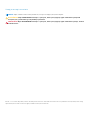 2
2
-
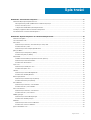 3
3
-
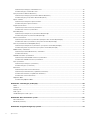 4
4
-
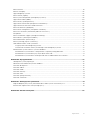 5
5
-
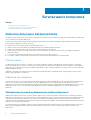 6
6
-
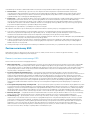 7
7
-
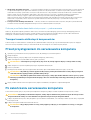 8
8
-
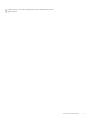 9
9
-
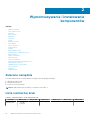 10
10
-
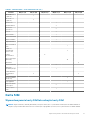 11
11
-
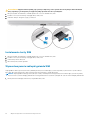 12
12
-
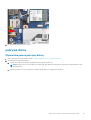 13
13
-
 14
14
-
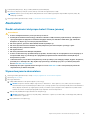 15
15
-
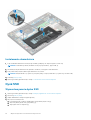 16
16
-
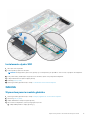 17
17
-
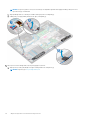 18
18
-
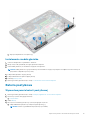 19
19
-
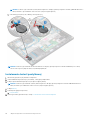 20
20
-
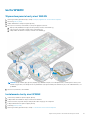 21
21
-
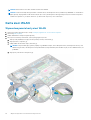 22
22
-
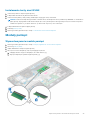 23
23
-
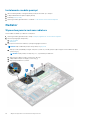 24
24
-
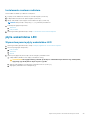 25
25
-
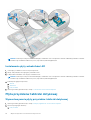 26
26
-
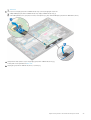 27
27
-
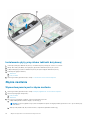 28
28
-
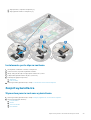 29
29
-
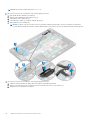 30
30
-
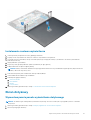 31
31
-
 32
32
-
 33
33
-
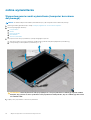 34
34
-
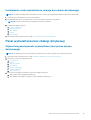 35
35
-
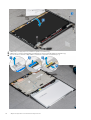 36
36
-
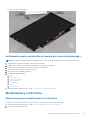 37
37
-
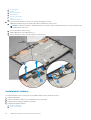 38
38
-
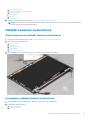 39
39
-
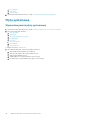 40
40
-
 41
41
-
 42
42
-
 43
43
-
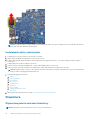 44
44
-
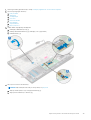 45
45
-
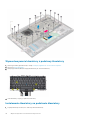 46
46
-
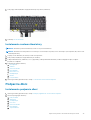 47
47
-
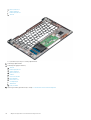 48
48
-
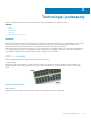 49
49
-
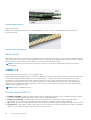 50
50
-
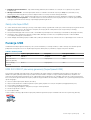 51
51
-
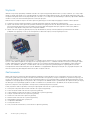 52
52
-
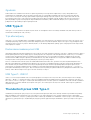 53
53
-
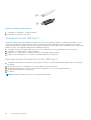 54
54
-
 55
55
-
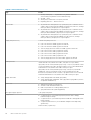 56
56
-
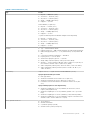 57
57
-
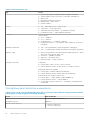 58
58
-
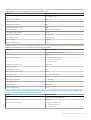 59
59
-
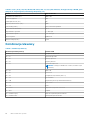 60
60
-
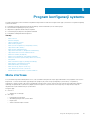 61
61
-
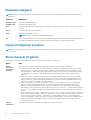 62
62
-
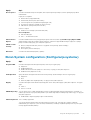 63
63
-
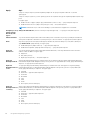 64
64
-
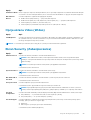 65
65
-
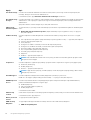 66
66
-
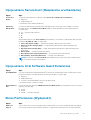 67
67
-
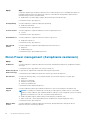 68
68
-
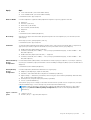 69
69
-
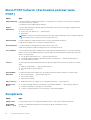 70
70
-
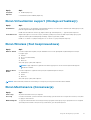 71
71
-
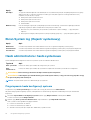 72
72
-
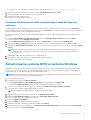 73
73
-
 74
74
-
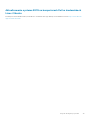 75
75
-
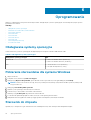 76
76
-
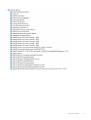 77
77
-
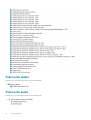 78
78
-
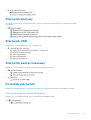 79
79
-
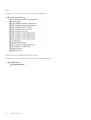 80
80
-
 81
81
-
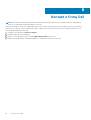 82
82
Powiązane artykuły
-
Dell Precision 3520 Instrukcja obsługi
-
Dell Vostro 15 5568 Instrukcja obsługi
-
Dell Vostro 14 5468 Instrukcja obsługi
-
Dell Precision 3530 Instrukcja obsługi
-
Dell Latitude 5491 Instrukcja obsługi
-
Dell Latitude 5500 Instrukcja obsługi
-
Dell Latitude 3390 2-in-1 Instrukcja obsługi
-
Dell Latitude 5511 Instrukcja obsługi
-
Dell Latitude 7490 Instrukcja obsługi
-
Dell Latitude 5290 Instrukcja obsługi